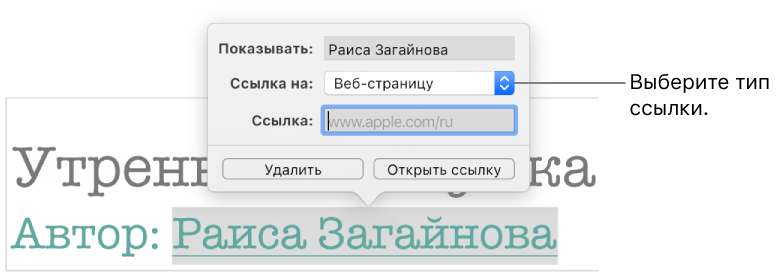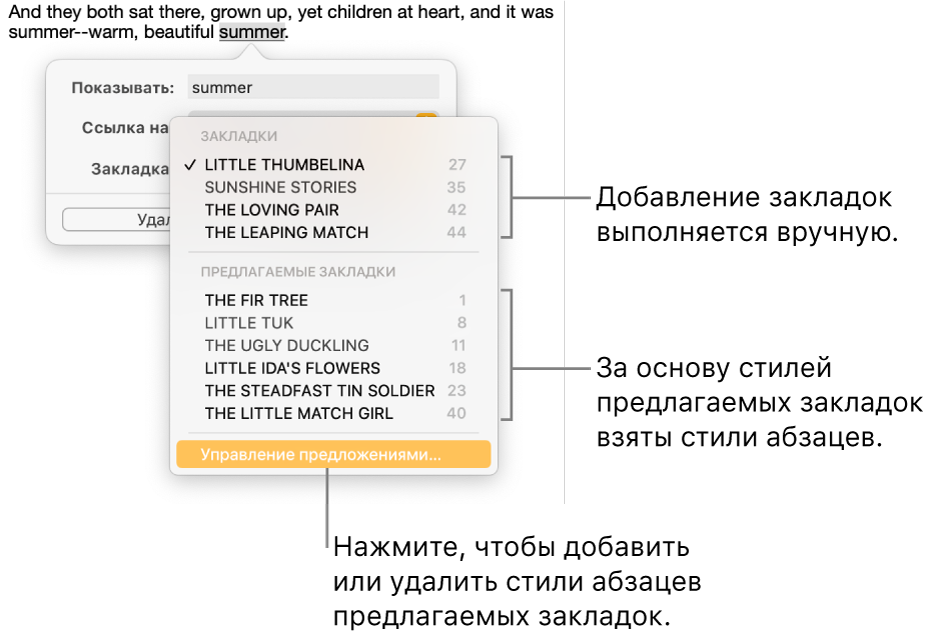Как сделать ссылку в pages
Pages для Mac: Ссылка на веб-страницу, электронное письмо или страницу документа Pages
Можно превратить любой текст в ссылку, которая будет вести на закладку (в текстовом документе), другую страницу (в документе с макетом страницы), веб-страницу или электронное письмо.
Pages автоматически распознает действительные веб-адреса (URL) и адреса электронной почты и выделяет их стилем (например, подчеркиванием или другим цветом), чтобы показать, что они являются активными ссылками. Эти ссылки можно редактировать или отключать их, чтобы они выглядели как обычный текст, а также чтобы с ними можно было выполнять те же действия, что и с текстом. Чтобы программа Pages не распознавала ссылки автоматически, можно отключить автоматическое форматирование ссылок.
Добавление ссылки
Выберите текст, который нужно преобразовать в ссылку.
Выполните одно из следующих действий.
Нажмите 
Нажмите сочетание клавиш Command-K на клавиатуре, затем выберите место назначения во всплывающем меню «Ссылка на» («Веб-страницу», «E-mail», «Страницу» или «Закладку»).
Укажите объект, на который ведет ссылка.
Веб‑страница. Открывает веб-страницу в браузере. В поле «Показывать» введите текст, который будут видеть читатели. Например, можно отображать доменное имя, а не весь веб-адрес. В поле «Ссылка» введите URL-адрес веб-страницы.
E‑mail. Открывает новое электронное письмо с адресом получателя в поле «Кому». В поле «Показывать» введите текст, который будут видеть читатели. Например, можно отображать только имя получателя, а не весь адрес электронной почты. Укажите тему в поле «Тема» или оставьте это поле пустым.
Страница. Ведет на другую страницу документа. Нажмите всплывающее меню «Страница», затем выберите страницу, на которую должна вести ссылка. В поле «Показывать» введите текст, который будут видеть читатели.
Закладка. Ведет на текст, добавленный в закладки. Нажмите закладку, на которую должна вести ссылка. В поле «Показывать» введите текст, который будут видеть читатели.
Чтобы проверить место назначения, нажмите кнопку «Открыть ссылку», «Составить e-mail», «Перейти к странице» или «Перейти к закладке». Либо нажмите страницу, чтобы закрыть редактор ссылок.
Редактирование или отключение ссылок
Нажмите текст ссылки (в ячейке таблицы сначала нажмите ячейку, затем нажмите ссылку).
В редакторе ссылок нажмите «Править».
Внесите изменения или нажмите «Удалить».
При удалении ссылки ее текст остается, но удаляется форматирование, а ссылка перестает быть активной.
По завершении нажмите страницу, чтобы закрыть редактор ссылок.
Выключение автоматического форматирования ссылок
Если Вы не хотите, чтобы программа Pages форматировала адреса веб-сайтов и адреса электронной почты как активные ссылки, можно отключить автоматическое форматирование.
Выберите «Pages» > «Настройки» (меню «Pages» расположено у верхнего края экрана).
Нажмите «Автокоррекция» вверху окна настроек.
В разделе «Форматирование» снимите флажок «Автоматически определять ссылки».
Чтобы ссылки оставались активными, но не отображалось их форматирование, выберите «Автоматически определять ссылки» и снимите флажок «Автоматически применять стиль ссылки».
Эта настройка применяется к новому тексту, введенному во всех документах Pages. Существующие ссылки не затрагиваются этим изменением.
Совет. Можно добавить в панель инструментов кнопку, которая открывает редактор ссылок, когда в документе выбран текст.
Pages для Mac: Добавление постраничных и заключительных сносок в документ Pages
Документ может содержать сноски (они размещаются в нижней части страницы) или заключительные сноски (они размещаются в конце документа или раздела). Постраничные и заключительные сноски нельзя использовать в одном документе одновременно, но можно преобразовать все сноски одного типа в другой.
По умолчанию на всем протяжении документа применяется сквозная нумерация подстрочных и концевых сносок арабскими цифрами, однако этот формат можно изменить.
Элементы управления на вкладке «Сноски» боковой панели позволяют форматировать подстрочные и концевые сноски.
Вставка сноски
Когда Вы создаете первую сноску, она по умолчанию оформляется как обычная сноска. Чтобы добавить заключительную сноску, необходимо создать обычную сноску и преобразовать ее в заключительную.
Примечание. В текстовом документе цитаты можно добавлять только в основной текст, но не в текст текстовых блоков.
Нажмите текст в той точке, где требуется вставить символ постраничной или заключительной сноски.
Нажмите 
В тексте появится символ сноски, а точка вставки переместится в текстовое поле сноски в нижней части страницы.
Введите текст сноски.
Также можно добавлять в сноску объекты (например, изображения и фигуры), чтобы они были встроены в текст.
Преобразование сносок из одного типа в другой
Поскольку документ может содержать сноски только одного типа, при преобразовании сноски из одного типа в другой преобразуются все сноски в документе.
Нажмите любую сноску в документе.
Вокруг всех сносок документа появятся синие прямоугольники.
На 
Нажмите всплывающее меню «Тип» и выберите тип сносок.
Сноски переносятся в нижнюю часть страницы, к которой они относятся. Заключительные сноски переносятся на последнюю страницу документа. Заключительные сноски разделов переносятся на последнюю страницу раздела, к которому они относятся.
Изменение внешнего вида текста сноски
Можно изменить вид текста в одной сноске или во всех сносках документа.
Выполните одно из следующих действий.
Изменение всех сносок. Нажмите одну из сносок. Вокруг всех сносок документа появятся синие прямоугольники.
Изменение одной сноски. Выберите текст в сноске, которую нужно изменить.
На 
Измените внешний вид текста с помощью элементов управления в разделе «Шрифт».
Изменение символа сноски
Сноски можно помечать цифрами или другими знаками, например звездочками (*) или крестиками (†).
Нажмите любую сноску в документе.
Вокруг всех сносок документа появятся синие прямоугольники.
На 
Нажмите всплывающее меню «Формат» и выберите стиль.
Все символы сносок в документе изменятся.
Изменение нумерации сносок
По умолчанию постраничные сноски и заключительные сноски имеют сквозную нумерацию во всем документе, но можно сделать так, чтобы нумерация (или последовательность символов) начиналась заново на каждой странице или в каждом разделе документа (после разрыва раздела).
Нажмите любую сноску в документе.
На 
Нажмите всплывающее меню «Нумерация» и выберите требуемый вариант.
Удаление сноски
Нажмите текст непосредственно после символа сноски, которую нужно удалить, затем нажмите клавишу Delete на клавиатуре.
Сноска будет удалена, а символы оставшихся сносок будут обновлены в соответствии с новым положением сносок в документе.
Совет. Можно дважды нажать номер цитаты в тексте, чтобы поместить точку вставки в соответствующую сноску или заключительную сноску, или дважды нажать номер в сноске для помещения точки вставки после соответствующего номера цитаты в тексте.
Добавление закладок и перекрестных ссылок в Pages на Mac
В документ можно добавлять закладки, с помощью которых можно быстро переходить к нужному содержимому в документе (например, к страницам с таблицами, содержащими данные исследования, или в начало каждой главы). Закладки не обозначаются в документе.
Чтобы предоставить читателю быстрый доступ к информации, можно добавить перекрестные ссылки на закладки. Например, если добавить в закладки страницу с важной таблицей, на нее можно сослаться из любой части текста в документе, в которой упоминается эта таблица. Можно также добавлять ссылки на содержимое, отформатированное с использованием определенных стилей абзацев. Это упрощает создание ссылок на заголовки глав, подзаголовки и т. д.
Закладки можно добавлять только в текстовых документах.
Добавление закладки
Выберите текст, который нужно добавить в закладки, или поместите точку вставки непосредственно перед этим текстом.
Примечание. В закладки можно добавить только обычный текст, то есть не текст в текстовом блоке, фигуре, таблице, диаграмме, заголовке или колонтитулах.
Справа в боковой панели «Документ» 
Если вкладка «Закладка» не отображается, возможно, это документ с макетом страницы. В таких документах закладки не поддерживаются.
Нажмите «Добавить закладку».
Закладка будет добавлена в список закладок.
Переименование или удаление закладки
Закладки можно переименовывать и удалять. При этом текст, добавленный в закладки, не изменится.
Справа в боковой панели «Документ» 
Выполните одно из описанных ниже действий.
Переименование закладки. Дважды нажмите имя листа, затем введите новое имя.
Примечание. Когда Вы редактируете текст, добавленный в закладку, ее имя обновляется автоматически. После переименования закладки автоматическое обновление отключается.
Удаление закладки. Нажмите имя закладки в списке закладок, затем нажмите клавишу Delete на клавиатуре.
Если удалить закладку, на которую имеется перекрестная ссылка, то ссылка станет недействительной. В этом случае необходимо удалить перекрестную ссылку из текста.
Переход к закладке
Справа в боковой панели «Документ» 
Нажмите имя требуемой закладки в списке.
Документ будет прокручен до закладки, а текст, добавленный в закладки, будет некоторое время выделен на странице.
Ссылка на закладку
Можно выбрать любой текст в документе и преобразовать его в перекрестную ссылку на уже созданную закладку.
Выберите текст, который нужно преобразовать в ссылку.
Выполните одно из описанных ниже действий.
Нажмите 
Нажмите сочетание клавиш Command-K на клавиатуре, затем нажмите всплывающее меню «Ссылка на» и выберите «Закладка».
Нажмите всплывающее меню «Закладка», затем выберите закладку.
Нажмите кнопку «Перейти к закладке», чтобы проверить расположение закладки, или нажмите в любом месте за пределами элементов управления закладкой, чтобы их закрыть.
Ссылка на текст, к которому применен стиль абзаца
Можно также создавать ссылки на закладки, предлагаемые приложением Pages и основанные на стилях абзацев в документе. Например, если к названиям глав применен стиль «Заголовок», список предлагаемых закладок будет включать все названия глав в документе, что упрощает создание ссылок на них. Можно указать, какие стили абзацев могут отображаться в предложениях.
Выберите текст, который нужно преобразовать в ссылку.
Выполните одно из описанных ниже действий.
Нажмите 
Нажмите сочетание клавиш Command-K на клавиатуре, затем нажмите всплывающее меню «Ссылка на» и выберите «Закладка».
Нажмите всплывающее меню «Закладка» и выберите местоположение.
Если в списке предлагаемых закладок нет нужного местоположения, выполните одно из следующих действий.
Выберите «Управление предложениями» в нижней части всплывающего меню.
Выберите «Настроить предложения» в нижней части всплывающего меню.
Если Вы не используете стили абзацев, предложения могут не отображаться.
Установите флажок напротив стиля абзаца, используемого для закладки.
Нажмите всплывающее меню «Закладки», затем выберите местоположение из предложенных закладок.
Нажмите кнопку «Перейти к закладке», чтобы проверить расположение закладки, или нажмите в любом месте за пределами элементов управления закладкой, чтобы их закрыть.
Для быстрой настройки предлагаемых закладок можно также выбрать «Правка» > «Управление предложениями закладок» (в меню «Правка» в верхней части экрана).
Отключение ссылки
Нажмите соответствующую ссылку в документе.
Нажмите «Править», затем нажмите «Удалить».
Чтобы добавить перекрестные ссылки в документ с макетом страницы, можно добавить ссылки на страницы.
Добавление закладок и перекрестных ссылок в Pages на iPad
В документ можно добавлять закладки, с помощью которых можно быстро переходить к нужному содержимому в документе (например, к страницам с таблицами, содержащими данные исследования, или в начало каждой главы). Закладки не обозначаются в документе.
Чтобы предоставить читателю быстрый доступ к информации, можно добавить перекрестные ссылки на закладки. Например, если добавить в закладки страницу с важной таблицей, на нее можно сослаться из любой части текста в документе, в которой упоминается эта таблица. Можно также добавлять ссылки на содержимое, отформатированное с использованием определенных стилей абзацев. Это упрощает создание ссылок на заголовки глав, подзаголовки и т. д.
Закладки можно добавлять только в текстовых документах.
Добавление закладки
Выберите текст, который нужно добавить в закладки, или поместите точку вставки непосредственно перед этим текстом.
Примечание. В закладки можно добавить только обычный текст, то есть не текст в текстовом блоке, фигуре, таблице, диаграмме, заголовке или колонтитулах.
Коснитесь 
Если пункт «Закладка» не отображается, возможно, это документ с макетом страницы. В таких документах закладки не поддерживаются.
Переименование или удаление закладки
Закладки можно переименовывать и удалять. При этом текст, добавленный в закладки, не изменится.
Коснитесь 
Коснитесь «Правка», затем выполните любое из следующих действий.
Переименование закладки. Выберите текст закладки в списке закладок и внесите необходимые изменения.
Примечание. Когда Вы редактируете текст, добавленный в закладку, ее имя обновляется автоматически. После переименования закладки автоматическое обновление отключается.
Удаление закладки. Коснитесь красной кнопки «Удалить» рядом с закладкой, затем — «Удалить».
Если удалить закладку, на которую имеется перекрестная ссылка, то ссылка станет недействительной. В этом случае необходимо удалить перекрестную ссылку из текста.
Закончив, коснитесь «Готово».
Переход к закладке
Коснитесь 
Коснитесь нужной закладки в списке.
Документ будет прокручен до закладки, а текст, добавленный в закладки, будет некоторое время выделен на странице.
Ссылка на закладку
Можно выбрать любой текст в документе и преобразовать его в перекрестную ссылку на уже созданную закладку.
Выберите текст, который нужно преобразовать в ссылку.
Коснитесь 
В разделе «Настройки ссылки» коснитесь «Ссылка на», а затем — «Закладка».
В следующей строке коснитесь «Закладка», затем коснитесь закладки, на которую необходимо создать ссылку.
Для того чтобы проверить расположение закладки, коснитесь «Назад», затем — «Перейти к закладке» или коснитесь документа, чтобы закрыть окно настроек.
Ссылка на текст, к которому применен стиль абзаца
Можно также создавать ссылки на закладки, предлагаемые приложением Pages и основанные на стилях абзацев в документе. Например, если к названиям глав применен стиль «Заголовок», список предлагаемых закладок будет включать все названия глав в документе, что упрощает создание ссылок на них. Можно указать, какие стили абзацев могут отображаться в предложениях.
Выберите текст, который нужно преобразовать в ссылку.
Коснитесь 
В разделе «Настройки ссылки» коснитесь «Ссылка на», а затем — «Закладка».
В следующей строке коснитесь «Закладка», а затем — местоположения.
Если в списке предлагаемых закладок нет нужного местоположения, выполните одно из следующих действий.
Коснитесь «Управление предложениями» в нижней части меню.
Коснитесь «Настроить предложения» в нижней части меню.
Если Вы не используете стили абзацев, предложения могут не отображаться.
Коснитесь стиля абзаца, используемого для закладки.
Коснитесь «Назад» в верхней части меню «Редактировать предложения», чтобы вернуться к списку закладок.
Коснитесь «Закладка», затем коснитесь местоположения, на которое необходимо создать ссылку.
Для того чтобы проверить расположение закладки, коснитесь «Назад», затем — «Перейти к закладке» или коснитесь документа, чтобы закрыть окно настроек.
Отключение ссылки
Коснитесь соответствующей ссылки в документе.
Коснитесь «Настройки ссылки», затем коснитесь «Удалить ссылку».
Чтобы добавить перекрестные ссылки в документ с макетом страницы, можно добавить ссылки на страницы.